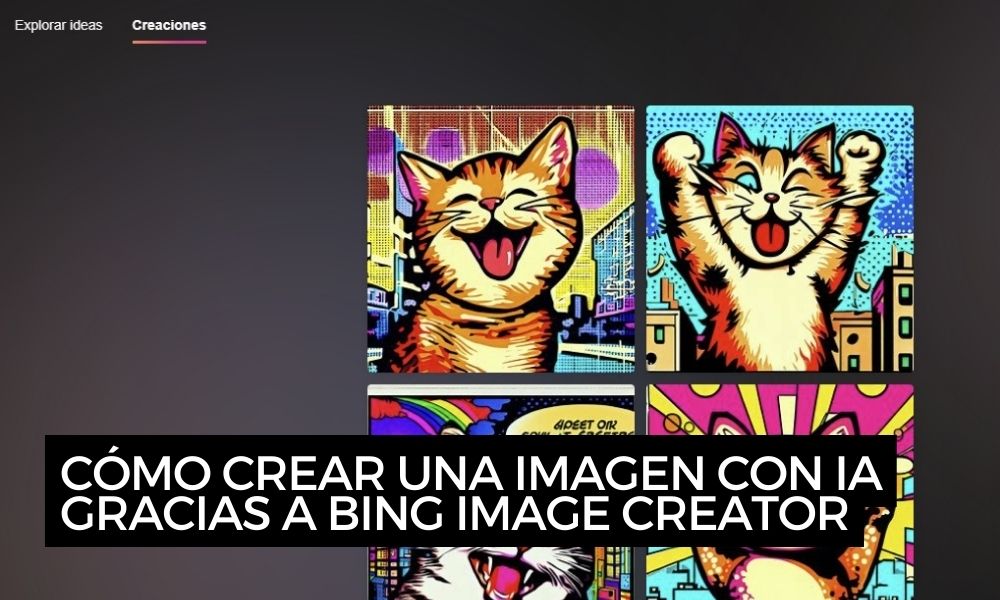La apuesta de Bing, el buscador de Microsoft, por la inteligencia artificial es total. Desde la llegada de GTP-4, ahora es posible buscar en Internet gracias a un chatbot, además de hacer muchas otras cosas. Pero parece que en Redmond quieren que la fuerte inversión que han hecho en OpenAI, la compañía desarrolladora del modelo GPT, vaya mucho más allá del texto. Esto lo sabemos porque han lanzado Bing Image Creator, una IA que genera imágenes a partir de texto. ¿Quieres aprender a usarla?
En los siguientes apartados te vamos a explicar cuáles son los pasos para acceder a Bing Image Creator. Por otro lado, te damos las indicaciones oportunas para que comiences a diseñar imágenes con tan solo escribir una línea de texto. El funcionamiento, te avanzamos, es muy similar al de Stable Diffusion y otras webs para dibujar con inteligencia artificial.
Índice de contenidos
¿Qué es Bing Image Creator?
Bing Image Creator es una herramienta generativa que convierte textos en imágenes. Mediante introducción de peticiones por parte del usuario con frases en lenguaje natural y el procesamiento de esa instrucción, el sistema es capaz de generar un dibujo, fotografía o gráfico.
Hasta donde sabemos, esta plataforma se basa en la tecnología de OpenAI en el campo de la IA generativa de imágenes. Es posible que hayas oído hablar de ella porque se ha popularizado rápidamente. Sí, el motor que Bing ha elegido para generar imágenes es DALL-E.
Nuestra intención no es explicarte cómo funcionan las redes neuronales que logran generar imágenes a partir de texto. Si quieres aprender más sobre algunos de los conceptos relacionados, echa un vistazo a los siguientes documentos:
- Deep Learning: ¿qué es y cómo se relaciona con el Machine Learning?
- Red neuronal: ¿Qué es y para qué sirve?
¿Cómo utilizar Bing Image Creator paso a paso?
El creador de imágenes de Bing está disponible para todo el mundo. A diferencia de los que sucedió con el chatbot de la compañía, en este caso no hay que apuntarse a ninguna lista de espera.
Ahora bien, te va a hacer falta iniciar sesión con una cuenta de Microsoft. Si todavía no tienes una, puedes crearla de forma gratuita haciendo clic en este enlace. Este es el único requisito, porque Bing Image Creator funciona a la perfección en cualquier navegador y podrás usarlo tanto en el móvil como en el ordenador, según tus preferencias.
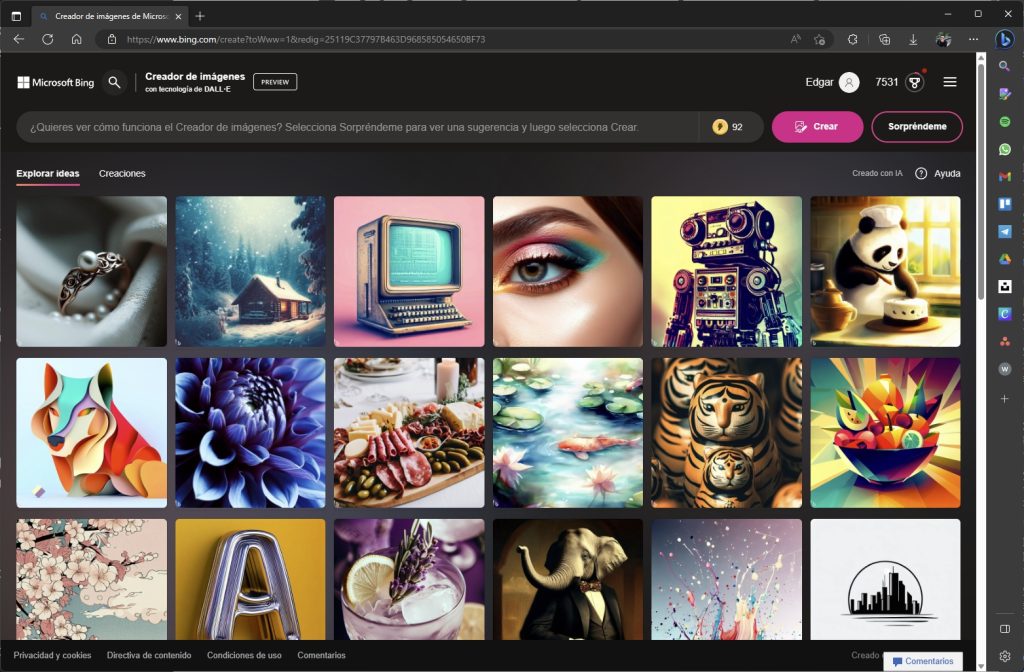
Una vez tengas tu cuenta de Microsoft activa, sigue estos pasos para acceder a la IA generativa de imágenes de Bing:
- Abre el navegador.
- Dirígete a la página de Bing Image Creator. Puedes emplear el enlace anterior para ir directamente.
- Si es necesario, inicia sesión.
- Espera a que la interfaz de la web se cargue.
En la página principal te vas a topar con un campo de texto, en la parte superior, y una galería. En este último espacio, se aglutinan una serie de imágenes que han generado otros usuarios. Todas ellas te sirven de inspiración y te dan ideas sobre cómo aprovechar el servicio. De hecho, si sitúas el cursor sobre cada una, verás la instrucción que se empleó para generar la imagen.
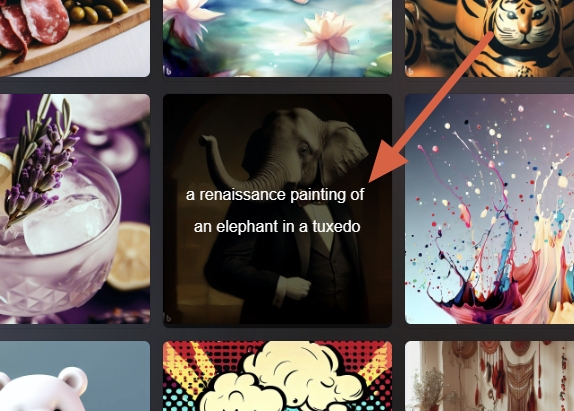
Nuestra sugerencia es que dediques algo de tiempo a analizar las creaciones que ya se han hecho con Bing Image Creator. Así sabrás qué tipo de peticiones puedes hacerle al sistema. Después de esto, ¿qué tal si empiezas a diseñar?
Sigue estos pasos para originar tu primera imagen con Bing Image Creator:
- Haz clic en el campo de texto superior.
- Escribe una frase en inglés. Por el momento, no se admiten otros idiomas.
- Presiona Intro para generar la imagen.
- Espera a que la imagen aparezca en pantalla.
Aunque hemos varias pruebas, nos han gustado los resultados de la siguiente frase:
- a pop art image a happy cat in the city
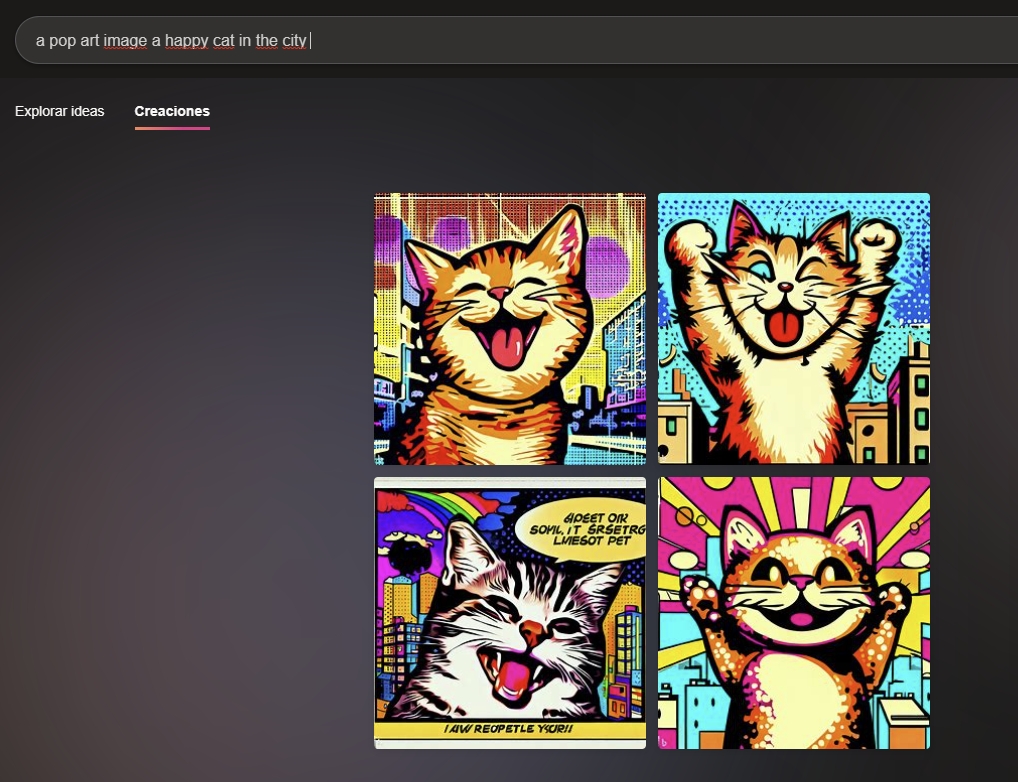
Por defecto, el sistema siempre va a generar cuatro propuestas. No tienes por qué quedarte con una sola. En realidad, si así lo deseas, puedes descargar las cuatro en tu ordenador. Simplemente, haz clic sobre alguna de ellas y presiona en Descargar.
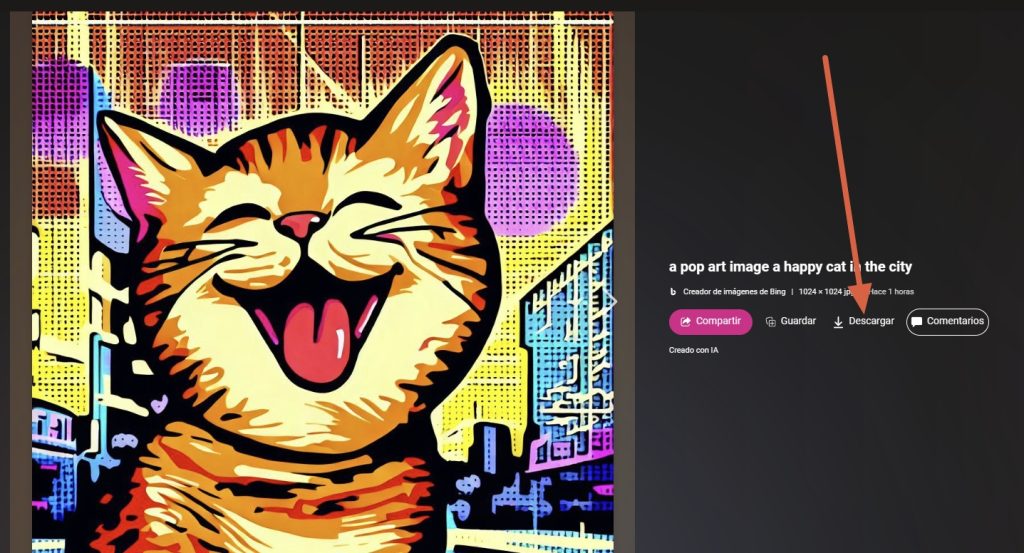
Las imágenes diseñadas con este sistema tienen una resolución de 1024 x 1024 px y están en formato JPG. En la esquina inferior izquierda, llevan una marca de agua con el logotipo de Bing.
Preguntas frecuentes sobre Bing Image Creator
Ahora que ya sabes cómo crear tus propias imágenes con este sistema de IA generativa, resolvamos algunas de las preguntas frecuentes que se hacen la mayoría de los usuarios.
¿Bing Image Creator es gratis?
Por el momento, sí. Microsoft lo ha abierto a todos los usuarios que tengan una cuenta. No es necesario comprar créditos para hacer tus propios diseños.
Entonces, ¿qué significa el recuento de monedas que hay en la parte superior?
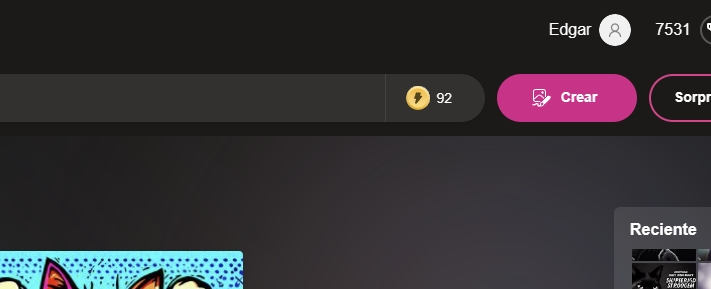
La moneda con el icono del rayo son los créditos que tienes disponibles para que tus creaciones sean prioritarias. Mientras te queden monedas, los tiempos de espera para las imágenes serán muy cortos. En el momento en el que se terminen, el único cambio que apreciarás es que tus creaciones tardan más en aparecer. Sin embargo, es posible seguir utilizando Bing Image Creator incluso sin monedas.
¿Cómo conseguir los mejores resultados dibujando con IA?
Según Microsoft, la mejor manera de enviar solicitudes es la que sigue este patrón:
- Adjetivo + Nombre + Verbo + Estilo
Por ejemplo, una frase que encaja con esta sintaxis es “divertido gato nadando en la playa, fotorealista”. Es importante destacar que no hace falta escribir la frase “una imagen de”.
Y tú, ¿qué resultados has tenido con Bing Image Creator? Déjanos tus opiniones en los comentarios. ¡Te leemos!